איתור המספר הסידורי של Apple TV
ייתכן שתצטרכו את המספר הסידורי כשאתם רושמים את Apple TV או מבקשים תמיכה.
בדיקה בחלק התחתון של ה-Apple TV
בדיקה ב'הגדרות'
עברו אל 'הגדרות' > 'כללי' > 'מידע'. ניתן למצוא את המספר הסידורי של ה-Siri Remote או של ה-Apple TV Remote* גם על ידי מעבר אל 'הגדרות' > 'שלטים ומכשירים' > 'שלט'.
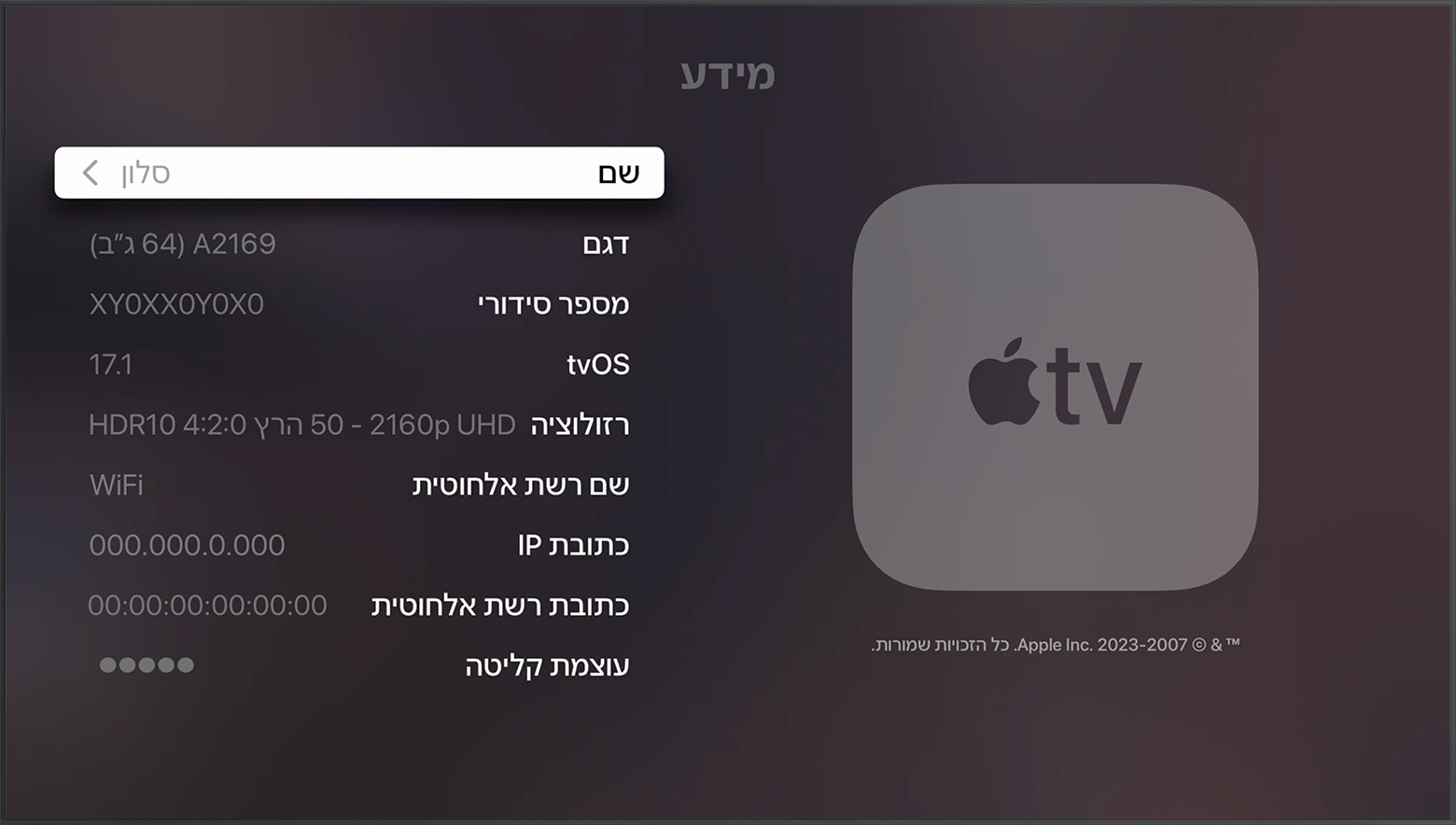
בדקו את תחתית ה-Apple TV שלכם
כיוון שהמספר הסידורי בחלק התחתון של המכשיר מחזיר אור, האירו אותו כדי לקרוא את המספר.

בדיקה באמצעות ה-Apple ID
התחברו באמצעות ה-Apple ID שלכם ב-iPhone או ב-iPad ועברו אל 'הגדרות' > שמכם. לאחר מכן גללו כלפי מטה והקישו על ה-Apple TV כדי למצוא את המספר הסידורי.
אם אין לכם iPhone או iPad שבו אתם משתמשים עם Apple TV, תוכלו לעבור אל דף החשבון של Apple ID במחשב כדי לאתר את המספר הסידורי של Apple TV.
עברו לכתובת appleid.apple.com והתחברו באמצעות ה-Apple ID שבו אתם משתמשים עם Apple TV.
גללו למטה אל הסעיף 'מכשירים'.
בחרו ב-Apple TV שלכם.
בדקו את הקופסה
אם האריזה המקורית של המכשיר בידכם, תוכלו למצוא את המספר הסידורי על הברקוד.
*מכשירי Apple TV 4K ו-Apple TV HD מגיעים בכל מקום עם אותו שלט. במדינות ובאזורים שיש בהם תמיכה ב-Siri, השלט נקרא Siri Remote. בשאר המקומות הוא נקרא Apple TV Remote. Siri פועלת עם שני סוגי השלטים, כל עוד Apple TV 4K או Apple TV HD מוגדרים בשפה ובמדינה או אזור שתומכים ב-Siri.